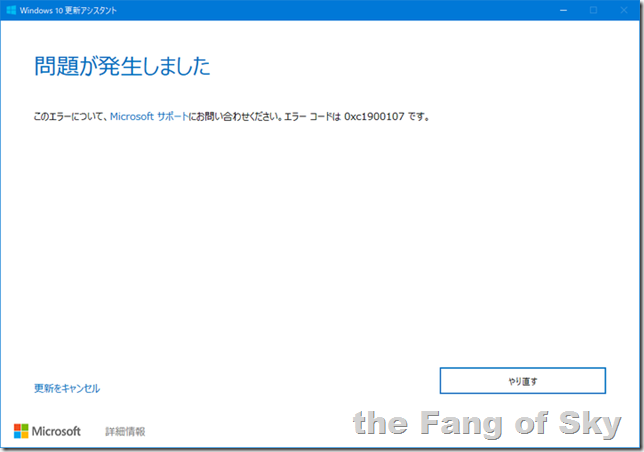Windows10の新しいバージョン 1903 が来ていたようですが……アップデートでこけてた……orz
→ 解決策だけ見たい人はここから。
エラーコードは 0x80070005 らしいけど、コードが判った所でどう対処すれば良いのか判らん毎度のパターン。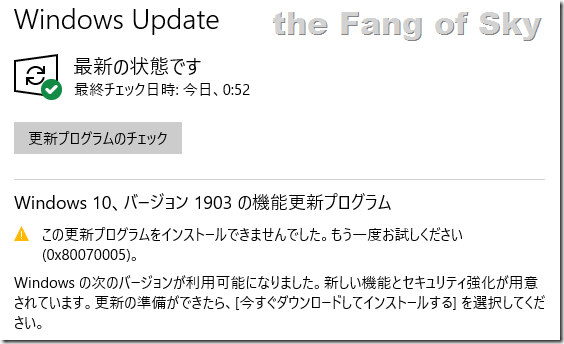
PC再起動した上で、Microsoft公式からUpdate Assistant落としてきて、そっちで試すも別のエラーコードが出て失敗。
ぐぐってみたら、アップデートの際にシステムドライブであるCドライブ直下に作られた $WINDOWS.~BT フォルダがエラーの原因では?みたいなのがあったので、とりあえず $WINDOWS.~BT フォルダを削除してみる。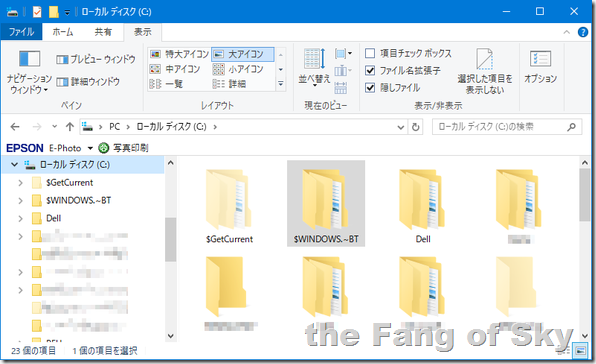
が、削除しようとすると「別のプログラムがこのフォルダーまたはファイルを開いているので、操作を完了できません。」とか言われて削除できない。
タスクマネージャーで「パフォーマンス」タブ選んで、「リソースモニタを開く」でリソースモニタを表示。
「CPU」タブの「関連付けられたハンドル」の横の検索窓に、削除できないフォルダの名前「$WINDOWS.~BT 」を入れて検索。
すると「DataStoreCacheDumpTool.exe」ってのがハンドル握ってるのが判明。
検索結果一覧の「DataStoreCacheDumpTool.exe」の行選んで右クリックで「プロセスの終了」を実行。

警告出るけど無視して終了。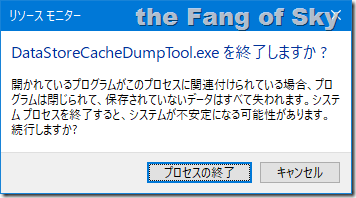
再度、Update Assistant実行してアップデートを試みるもエラー。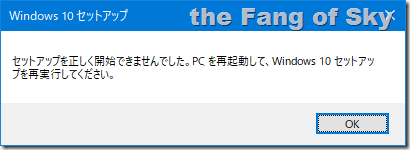
最終的には「システムファイルのクリーンアップ」を行うことで問題解決しました。
(ファイル)エクスプローラーでシステムドライブ(Cドライブ)を選んで右クリックでプロパティを表示。
「ディスクのクリーンアップ」をクリック。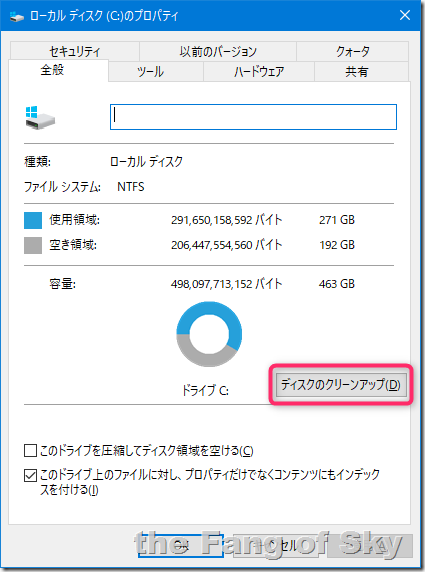
ディスクのクリーンアップで「システムファイルのクリーンアップ」をクリック。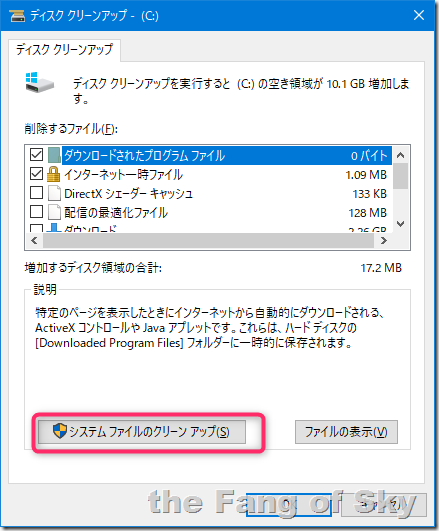
ディスクのクリーンアップの一覧の中にシステム関連の項目が増えるので、基本的に全部選んで「OK」で不要なファイルを一気に削除してくれます。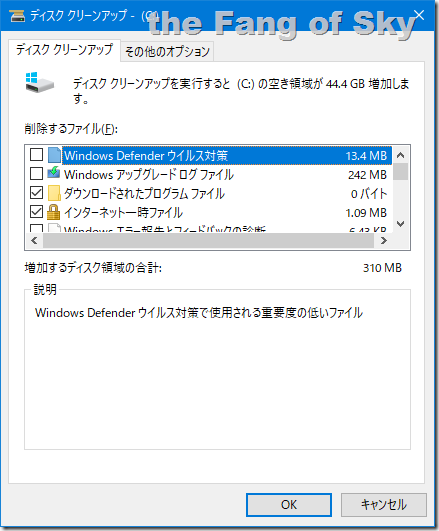
なお、「システムファイルのクリーンアップ」の実行が終了するまで結構時間かかるので気長に待ちましょう。
途中で止まってるように見えたりするけど、しっかり動いているので焦って再起動かけたり電源強制OFFしたりしないようにしましょう。
「システムファイルのクリーンアップ」終了後、PCを再起動してから再度Update Assistant使ってアップデート。
今度は無事にアップデートが完了し、PC再起動後には無事にバージョン 1903 に変わってました。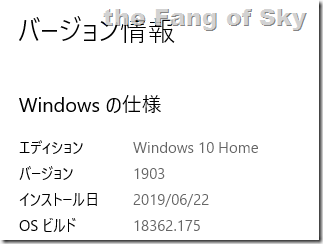
後、割と忘れがちな事ですが、セキュリティソフトは一旦アンインストールしておきましょう。
大きくバージョンが変わるアップデートではセキュリティソフトが原因で失敗する事もままありますので。
そして無事にアップデートが終わったら、忘れずに改めてセキュリティソフトを入れ直してください。